Gelişme konusunda oldukça ileri bir noktaya gelmiş olsa da, gözününüzü Windows’tan biraz ayırdığınızda yavaşlamaya müsait ve onu formda tutmak için çok değilse de, biraz çaba gerekiyor. İşte hep hızlı bir Windows 10 kullanmak için yapmanız gerekenler…
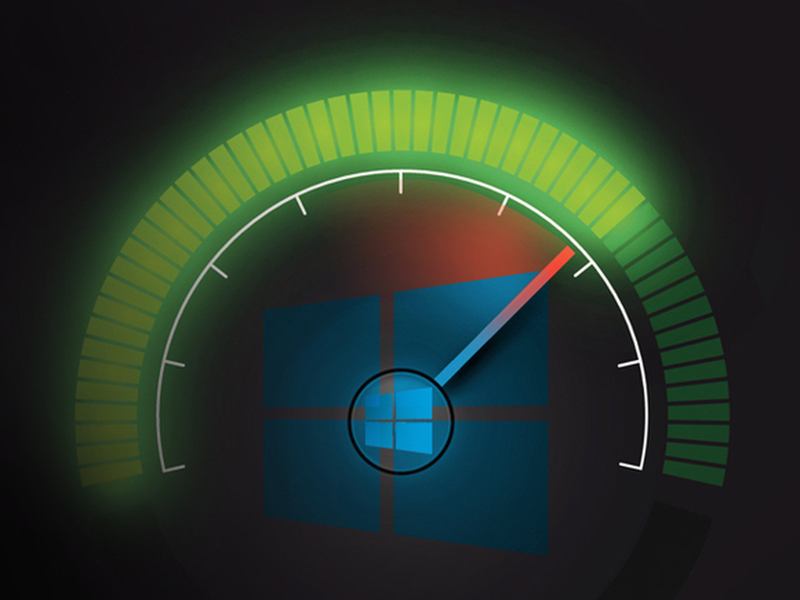
Önce önlem alın
Bu tip işlemlere başlamadan önce bir Sistem Geri Yükleme noktası oluşturmayı unutmamalısınız. Böylece yanlış bir şey yapıp sistem kilitlenir ya da açılamaz hâle gelirse, bu noktaya geri dönerek, sisteminizi kurtarabilirsiniz.
Başlat menüsünü açtıktan sonra ‘Geri Yükleme Noktası Oluştur’ yazın. Daha sonra Oluştur demeniz yeterli.
Ancak daha önce ayar yapmadıysanız, Yapılandır’a tıklayın. Sistem korumasını açarak en büyük alanı seçmeniz yeterli. Eski ve artık gereksiz sistem geri yükleme noktalarını da silerek diskinizde yer açabilirsiniz.
Bazı yazılımları ve uygulamaları temizlemek Windows için baş ağrısı kaynağı olmayı sürdürüyor. Hem programları hem de uygulamaları temizlemek için haricî bir yazılım kullanabilirsiniz. Bu konuda en yeteneklisi Iobit Uninstaller (www.iobit.com).
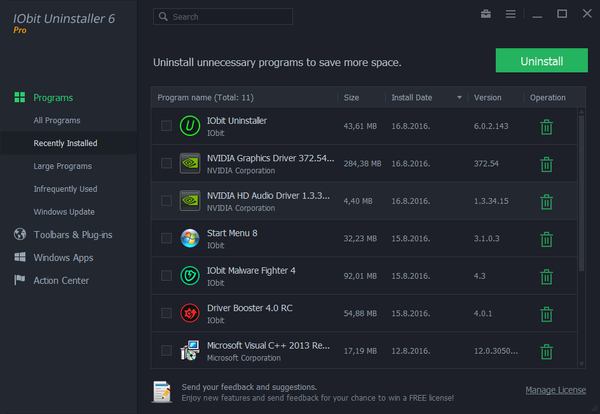
Ancak tam sürümünü kurmanız için size ciddi miktarda reklam göstererek (sadece kullanırken) baskı yapacaktır. Buna katlanabilirseniz, deneyin.
Güçlü tarama özelliğiyle lüzumsuz Kayıt Defteri girdilerini ve önceden temizlenen yazılımlardan kalan artık dosyaları da bulabiliyor.
Sadece yazılımları temizlemek için bir çözüm arıyorsanız GeekUninstaller (www.geekuninstaller.com) işinizi görecektir. Tamamen portatif olan yazılımı kurmanız dahi gerekmiyor.
Başlangıçta beklemeyin
Sırada Windows açılırken çalışan yazılımlar ve devreye giren Hizmetler bulunuyor. Bunları kaldırmak sistem açılış süresini kısaltmakla kalmaz, arkaplanda çalışmayacakları için sistem kaynaklarını da serbest bırakarak, sistemi rahatlatır.
En çok kaynak yiyenleri görmek için görev çubuğuna sağ tıklayarak Görev Yöneticisi’ne girebilirsiniz. Burada Başlangıç sekmesine girin ve Başlangıç Etkisi’ne tıklayarak, yüksekten düşüğe doğru sıralayın. Buradaki Yüksek ve Orta olan program ve hizmetleri, işinize yaramadığını düşünüyorsanız açılıştan kaldırabilirsiniz.
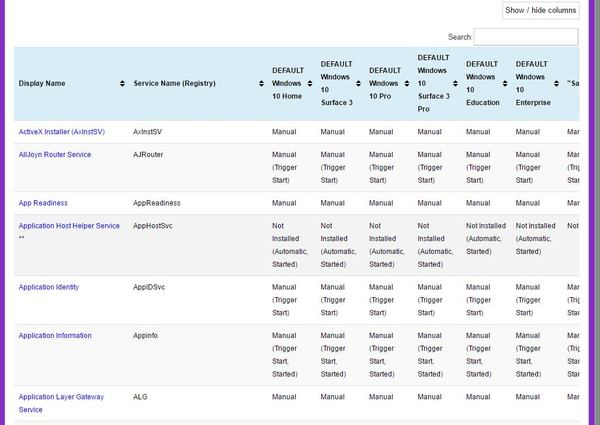
Bu işlem genellikle sağ tıklayıp ‘Devre dışı bırak’ seçilerek yapılabiliyor. Ancak iş hizmetlere gelince, Başlat Menüsü’nü açıp buraya ‘hizmetler’ yazarak listesini görebileceğiniz uygulamayı açın. Daha sonra buradan hizmete tıklayın ve başlangıç durumunu ‘Devre dışı’ yapın.
Hangi hizmetleri güvenle kapatabileceğinizi öğrenmek için Black Viper (www.blackviper.com) arama hizmetini kullanmanızı tavsiye ederim. Zira, sistem hizmetlerinden bahsediyoruz, bunlar olmadan Windows birçok temel işlevden yoksun kalabilir.
Aramaları hızlandırın
Başlat Menüsü’ndeki ve sistem genelindeki Arama kutusunu yerel sonuçları (programlar, uygulamalar ve dosyalar) göstermeye kısıtlayabilirsiniz.
Bunun için arama kutusuna ‘ara’ yazın ve ‘Cortana ve Arama ayarları’na girin. Buradan web aramalarını kapatın.
Aramayı başka şekillerde de hızlandırabilirsiniz. ‘Windows’un arama biçimini değiştir’e girin. Burada dizine eklenen klasörleri göreceksiniz. Arama sonuçlarını hızlandırmak için buradan istenmeyen klasörleri kaldırın ve istediklerinizi ekleyin.
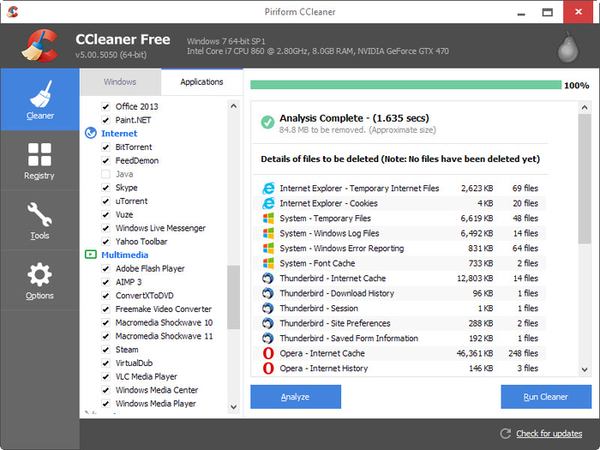
Disk temizliği yapın
Öncelikle alan tespiti yapmalı. Dosya Gezgini’ni açın, sistem sürücünüze (Windows logolu olan) sağ tıklayın ve Özellikler’e girin. Genel sekmesi altında ‘Diski Temizle’yi seçin ve tarama bitip pencere açıldığında, ‘Sistem dosyalarını temizle’yi seçin. Böylece olası tüm seçenekler karşınıza gelir ve buradan seçip ilerleyerek diskinizi temizleyebilirsiniz.
Daha detaylı bir temizlik için CCleaner’ı (www.piriform.com/ccleaner/builds) kurabilirsiniz. Kurulum yapmak istemezseniz, portatif sürümleri de bulunuyor.
Giriş ekranını geçin
Bilgisayarınıza fiziksel olarak sizden başkasının erişmesi mümkün değilse, sistemin giriş ekranında beklemek yerine, doğrudan açılmasını sağlayarak da hız kazanabilirsiniz.
Arama kutusuna ‘netplwiz’ yazın ve sonuca tıklayın. Kullanıcı hesabınızı seçin ve ‘Kullanıcı bu bilgisayarı kullanmak için bir ad ve parola girmelidir’ ibaresinin yanındaki seçimi kaldırın. Daha sonra sırasıyla ‘Uygula’ ve ‘Tamam’ diyerek pencereyi kapatın.
Bağlam (sağ tık) menüsünü temizleyin
Programların kendi kısayollarını ekleyebildiği bu menü, bir noktadan sonra karışık hâl alabilir ve kullanması eziyetli olabilir. Bunu yönetmenin yollarından birisi, bu yazılımları temizlemektir.
Bir seferde çoklu öğeden kurtulmak isterseniz, Başlat Menüsü’nde ‘Kayıt Defteri’ yazın ve buradan ‘HKEY_CLASSES_ROOT’ başlığına girin. Buradan beş farklı alt anahtardan tarayarak bu öğeleri kaldırabilirsiniz.
Daha kolay bir yol için CCleaner kullanabilirsiniz. Araçlar > Başlangıç > Bağlam Menüsü altında klasör, disk ve dosya bağlam menülerini görebilir ve seçtikten sonra ‘Devre dışı bırak’ diyerek bunları kapatabilir, ‘Sil’ diyerek de bunlardan tamamen kurtulabilirsiniz.
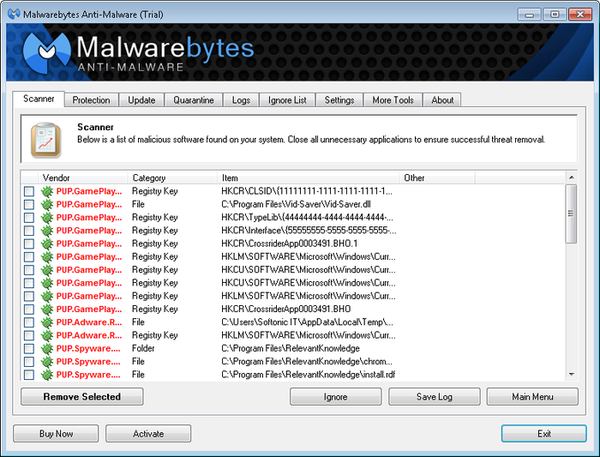
Şişirme yazılımlardan kurtulun
Genellikle bilgisayarınızın üreticisinin sisteme önyüklediği şişirme (bloatware) yazılımlar, pek kullanılmazlar ama ‘orada’ durdukları ve kolayca kaldırılamadıkları için sisteminizi yavaşlatırlar.
Bunlardan kurtulmanın yollarından birisi Malwarebytes Anti-Malware (www.malwarebytes.org) yazılımının Premium lisansını satın almak. Ücretsiz sürümü de şişirme yazılımları tespit edip kaldırabiliyor, fakat Premium ile gerçek zamanlı koruma sağlayabilir ve diğer yazılımlar şişirme yazılımlar kurmadan önce uyarı alarak, bunu engelleyebilirsiniz.


